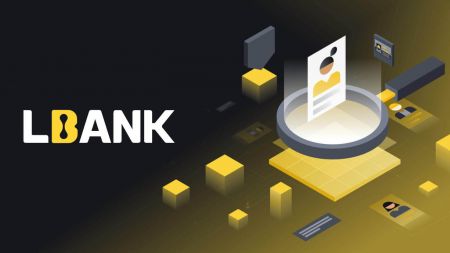LBank Deschidere cont - LBank Romania - LBank România
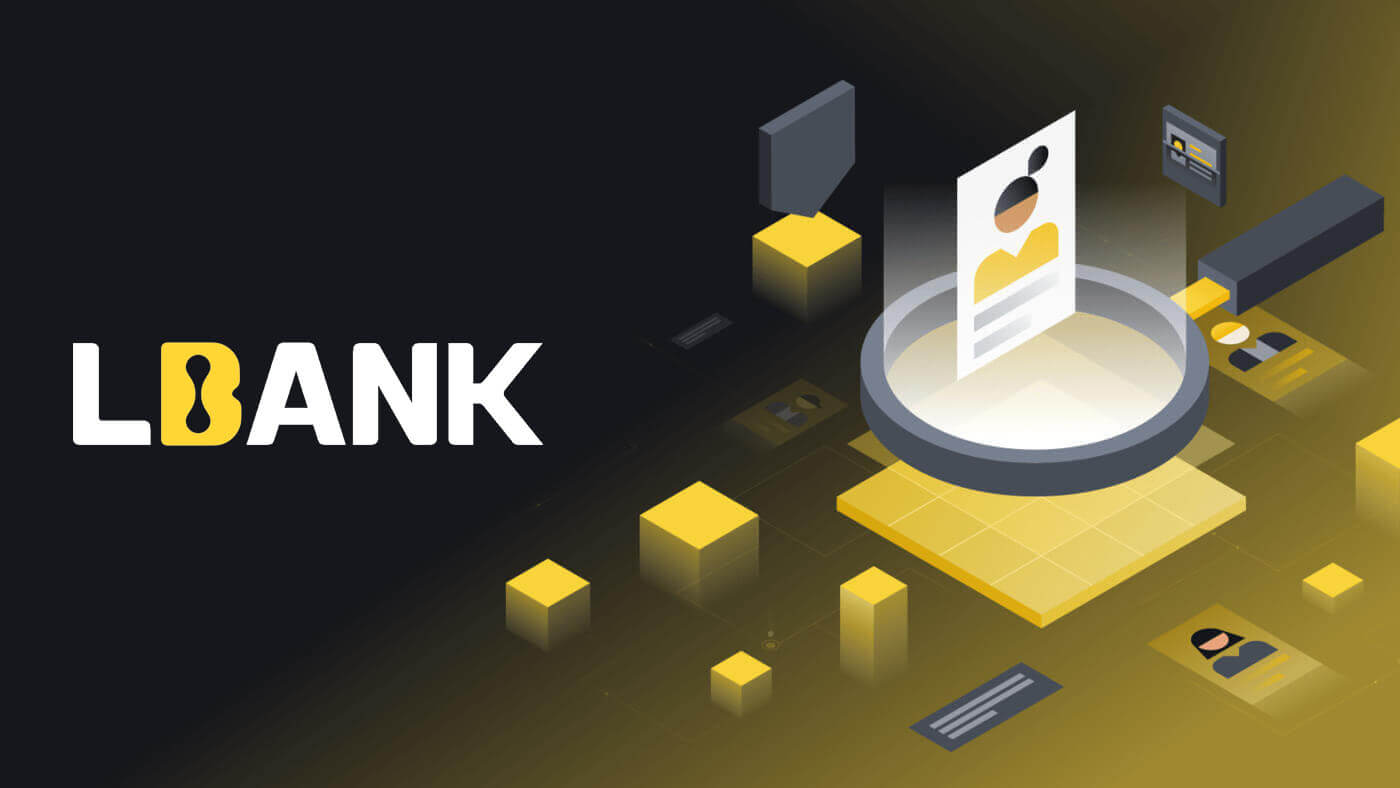
Cum se deschide un cont pe LBank
Cum se deschide un cont LBank [Mobil]
Deschideți un cont prin web mobil
1. Pentru a vă înregistra, selectați simbolul din colțul din dreapta sus al paginii de start LBank .

2. Faceți clic pe [Înregistrare] .

3. Introduceți [adresa de e-mail] și [parola] pe care le veți folosi pentru contul dvs. și [Codul de invitație (opțional)] . Bifați caseta de lângă [Am citit și sunt de acord cu acordul de utilizare LBank] și atingeți [Înscrieți-vă] .

4. Introduceți [Codul de verificare e-mail] trimis pe adresa dvs. de e-mail. Apoi faceți clic pe [Trimiteți] .

5. Codul de verificare va fi trimis pe e-mailul dumneavoastră.

6. Înregistrarea dvs. pentru un cont este finalizată.Acum vă puteți autentifica pentru a începe tranzacționarea!

Deschideți un cont prin aplicația LBank
1. Deschideți aplicația LBank [ LBank App iOS ] sau [ LBank App Android ] pe care le-ați descărcat și faceți clic pe pictograma profilului și atingeți [Login/Register] .

2. Faceți clic pe [Înregistrare] . Introduceți [Numărul de telefon] și [Parola] pe care le veți folosi pentru contul dvs.

3. Configurați parola și codul de invitație (Opțional). Bifați caseta de lângă [Am citit și sunt de acord cu Acordul de utilizare LBank] și faceți clic pe [Înregistrare] .

7. Înregistrarea dvs. pentru un cont este completă.Acum vă puteți autentifica pentru a începe tranzacționarea!

Notă:
Vă recomandăm cu căldură să activați autentificarea cu doi factori (2FA) pentru securitatea contului dvs. LBank acceptă atât Google, cât și SMS 2FA.
*Înainte de a începe tranzacționarea P2P, trebuie să finalizați mai întâi verificarea identității și autentificarea 2FA.
Cum se deschide un cont LBank [PC]
Deschideți un cont folosind numărul de telefon
1. Accesați LBank și apoi faceți clic pe [Înregistrare] în colțul din dreapta sus. 2. Pe pagina de înregistrare, alegeți [Cod de țară] , introduceți [ Numărul de telefon] și creați o parolă pentru contul dvs. Apoi, citiți și acceptați Termenii și condițiile și faceți clic pe [Înregistrare] . Notă :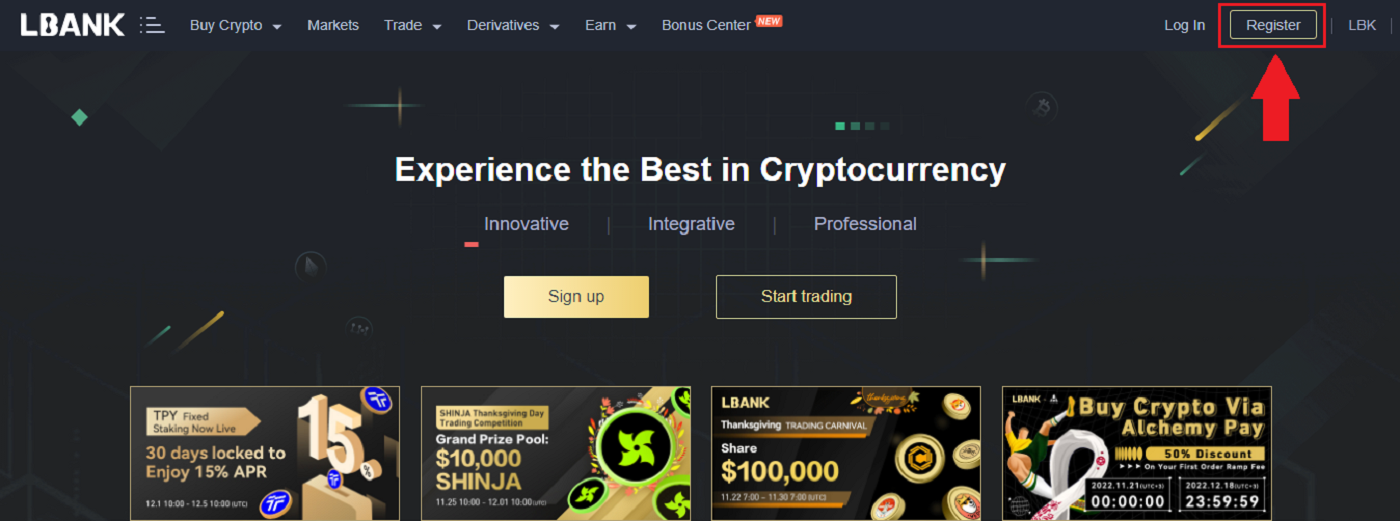
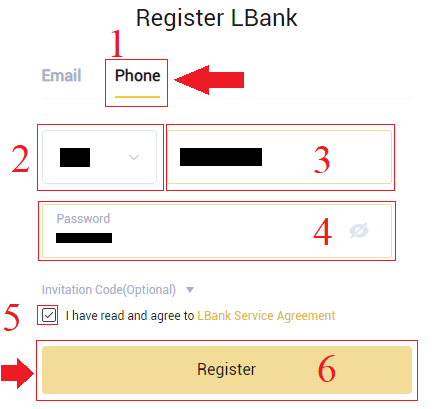
- Parola dvs. trebuie să fie o combinație de cifre și litere. Ar trebui să conțină cel puțin 8 caractere, o literă MAJUSCULĂ și un număr.
- Dacă ați fost recomandat să vă înregistrați pe LBank, asigurați-vă că ați completat codul de invitație corect (Opțional) aici.
3. Sistemul va trimite un cod de verificare la numărul dvs. de telefon . Vă rugăm să introduceți codul de verificare în 60 de minute.

4. Felicitări, v-ați înregistrat cu succes pe LBank .

Deschideți un cont folosind e-mail
1. Mai întâi, accesați site-ul web al LBank și faceți clic pe [Înregistrare] în colțul din dreapta sus.

2. După ce deschideți pagina de înregistrare, introduceți [E-mail] , configurați parola, faceți clic pe [Am citit acordul de servicii LBank] după ce ați terminat de citit și faceți clic pe [Înregistrare] .

Rețineți: contul dvs. de e-mail înregistrat este strâns legat de contul dvs. LBank, așa că vă rugăm să asigurați securitatea și să alegeți o parolă puternică și complicată, care să includă litere mari și mici, numere și simboluri. În cele din urmă, faceți o înregistrare exactă a parolelor pentru contul de e-mail înregistrat și LBank. Și păstrați-le cu grijă.
3. Introduceți[Codul de verificare] trimis pe e-mailul dvs.

3. După parcurgerea pașilor unu până la doi, înregistrarea contului este finalizată . Puteți utiliza platforma LBank și puteți începe tranzacționarea .

Instalați aplicația LBank
Instalați aplicația LBank iOS
1. Descărcați aplicația noastră LBank din App Store sau faceți clic pe LBank - Cumpărați Bitcoin Crypto2. Faceți clic pe [Obține] .

3. Așteptați finalizarea instalării. Apoi, puteți deschide aplicația și vă puteți înscrie în aplicația LBank.
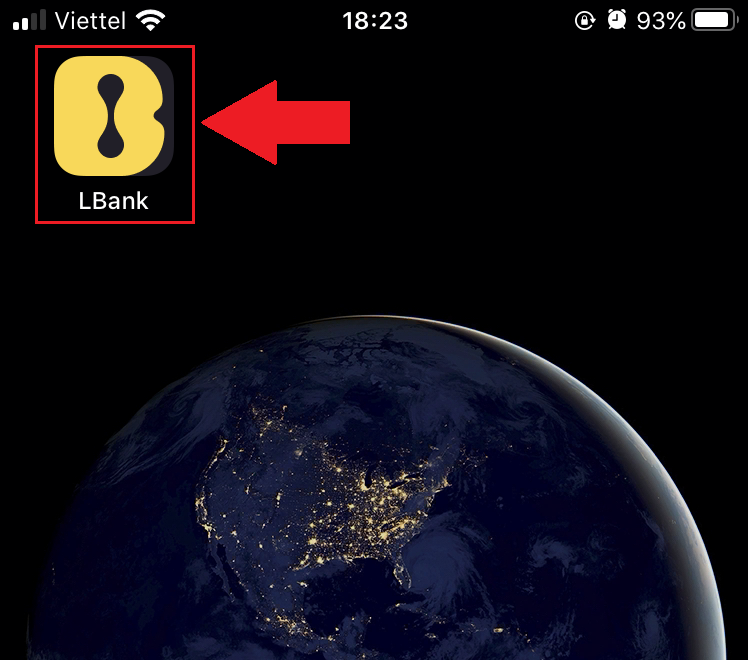
Instalați aplicația LBank pentru Android
1. Deschideți aplicația de mai jos pe telefon făcând clic pe LBank - Cumpărați Bitcoin Crypto .
2. Faceți clic pe [Instalare] pentru a finaliza descărcarea.
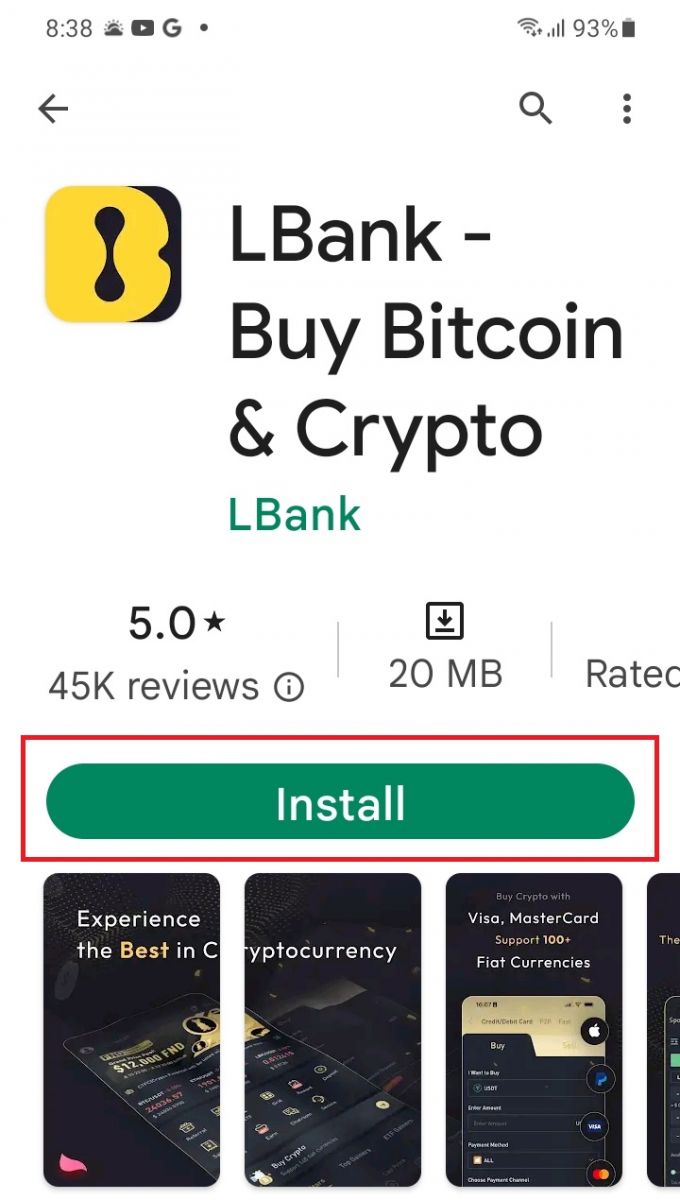
3. Deschideți aplicația pe care ați descărcat-o pentru a înregistra un cont în aplicația LBank.
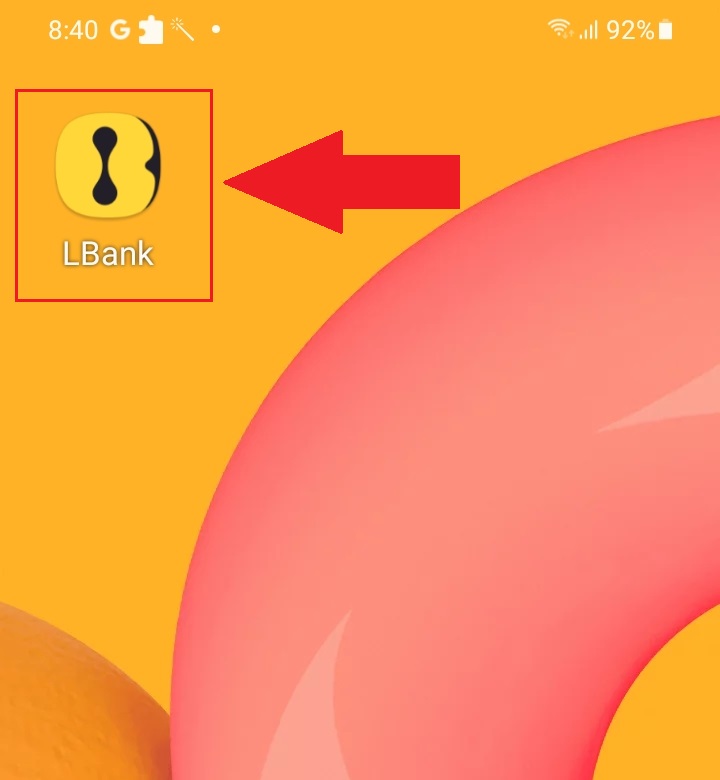
Întrebări frecvente (FAQ)
Este necesară descărcarea programului pe computer sau smartphone?
Nu, nu este necesar. Pur și simplu completați formularul site-ului companiei pentru a vă înregistra și a crea un cont individual.
Cum îmi modific căsuța poștală?
Dacă trebuie să modificați adresa de e-mail a contului, contul trebuie să treacă certificarea de Nivel 2 timp de cel puțin 7 zile, apoi să pregătească următoarele informații și să le trimită serviciului pentru clienți:
- Furnizați trei fotografii de verificare:
1. Vedere frontală a cărții de identitate/pașaportului (trebuie să vă arate în mod clar informațiile personale)
2. Cartea de identitate/pașaportul în spate
3. Ținând în mână pagina cu informații despre cartea de identitate/pașaportul și hârtie de semnătură, scrieți pe hârtie: schimbați căsuța poștală xxx în căsuța poștală xxx, LBank, curent (an, lună, zi), semnătură, vă rugăm să vă asigurați că conținutul fotografiei și semnătura personală sunt clar vizibile. - Captură de ecran cu cea mai recentă reîncărcare și istoricul tranzacțiilor
- Noua ta adresă de e-mail
După depunerea cererii, serviciul pentru clienți va modifica căsuța poștală în termen de 1 zi lucrătoare, vă rugăm să aveți răbdare.
Pentru securitatea contului dvs., după modificarea căsuței poștale, funcția dvs. de retragere nu va fi disponibilă timp de 24 de ore (1 zi).
Dacă aveți probleme, vă rugăm să contactați e-mailul oficial al LBank: [email protected] și vă vom oferi servicii sincere, prietenoase și imediate. De asemenea, vă așteptăm să vă alăturați comunității engleze pentru a discuta ultimul număr, (Telegramă): https://t.me/LBankinfo .
Nu puteți primi un e-mail de la LBank?
Vă rugăm să urmați cu amabilitate procedurile de mai jos:
- Vă rugăm să verificați contul de e-mail înregistrat și să vă asigurați că este corect.
- Vă rugăm să verificați folderul de spam din sistemul de e-mail pentru a căuta e-mailul.
- Lista albă de e-mailuri LBank pe serverul dvs. de e-mail.
[email protected]
[email protected]
- Asigurați-vă că clientul de e-mail funcționează de obicei.
- Se recomandă utilizarea serviciilor de e-mail populare, cum ar fi Outlook și QQ. (Serviciul de e-mail Gmail nu este recomandat)
În același timp, sunteți binevenit să vă alăturați comunității globale LBank pentru a discuta despre cele mai recente informații (Telegramă): https://t.me/LBankinfo .
Ora de lucru pentru serviciul clienți online: 9:00 - 21:00
Sistem de solicitare: https://lbankinfo.zendesk.com/hc/zh-cn/requests/new
E-mail oficial: [email protected]
11111-11111-11111-22222 -33333-44444
Cum să vă conectați la LBank Broker Trading
Cum să vă conectați la contul LBank [PC]
1. Vizitați pagina de pornire LBank și selectați [Log In] din colțul din dreapta sus.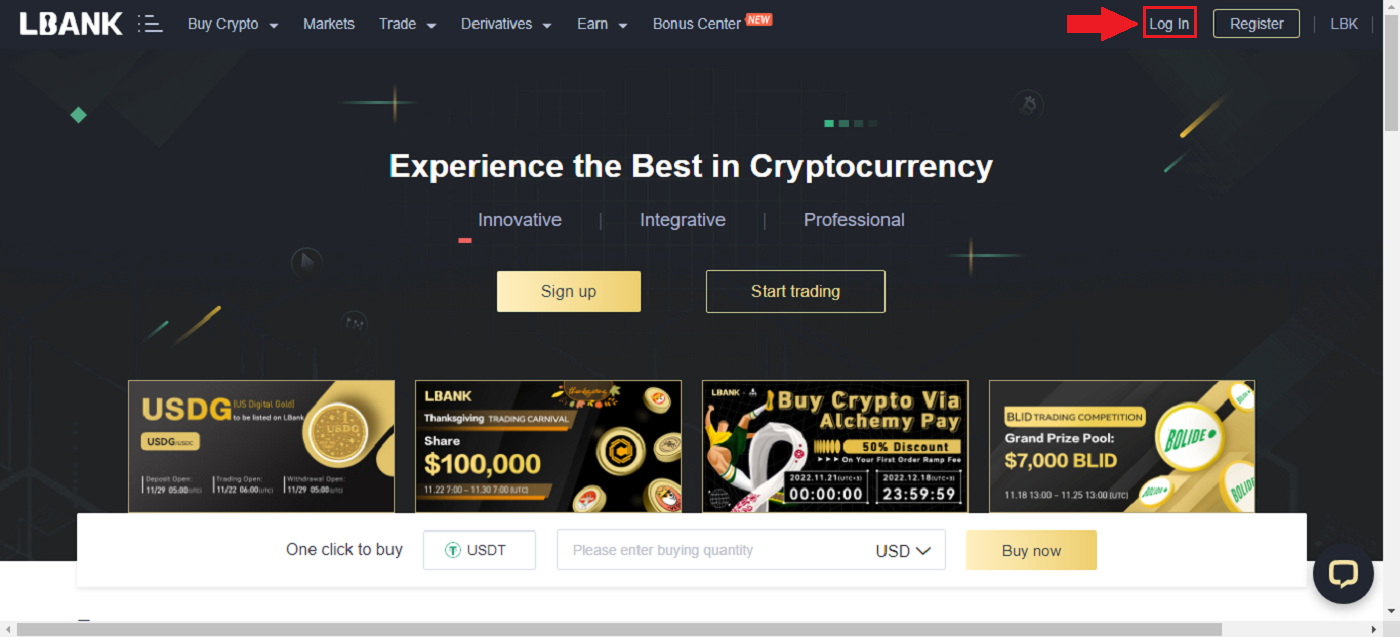
2. Faceți clic pe [Log In] după ce ați furnizat [E-mail] și [Parola] înregistrate .
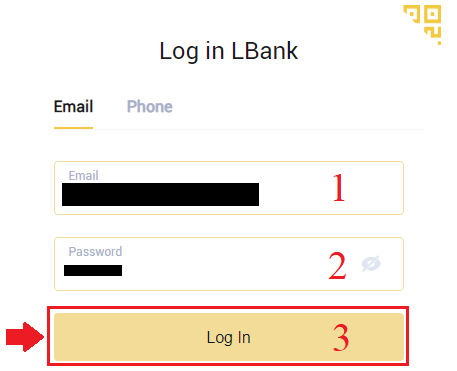
3. Am terminat cu Login.
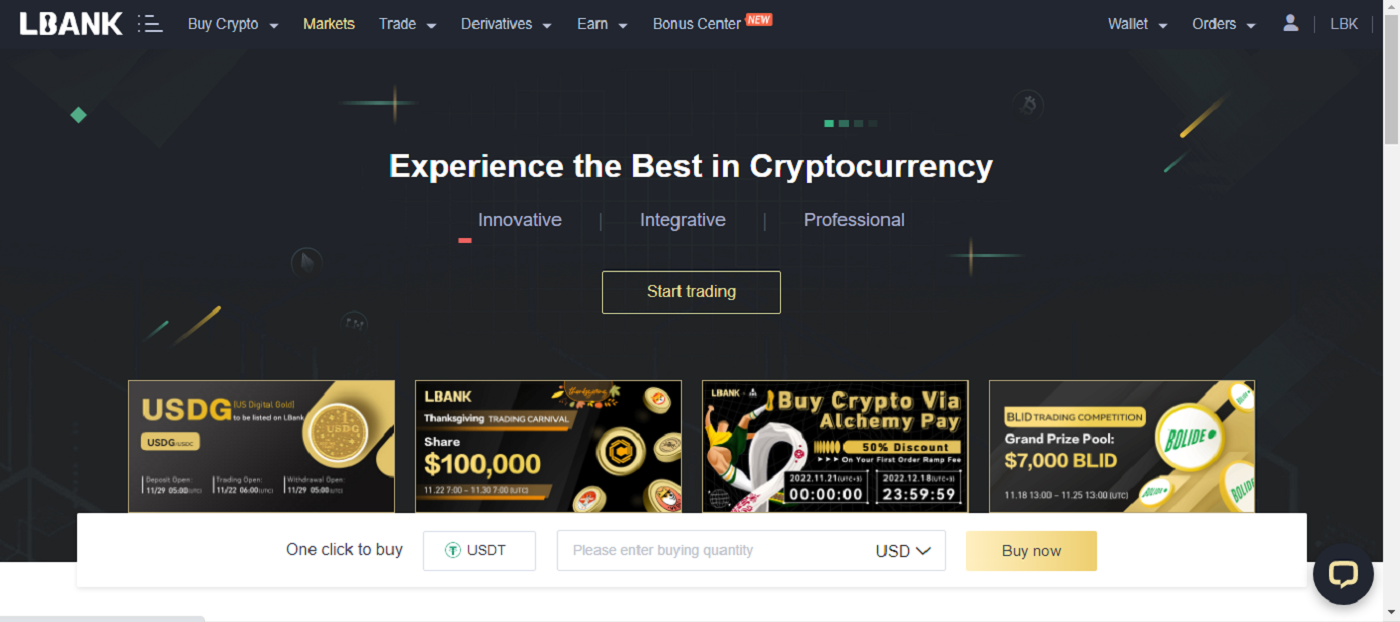
Conectați-vă la LBank cu Google
1. Accesați pagina principală LBank și selectați [Log In] din colțul din dreapta sus.
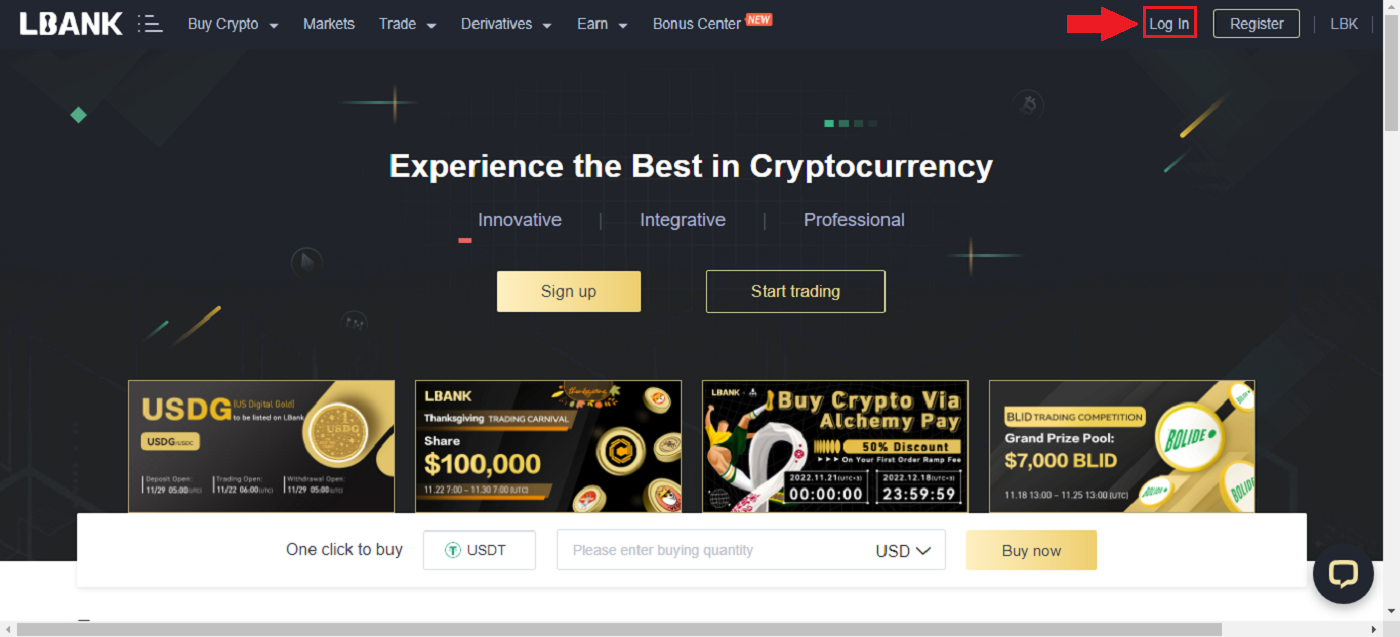
2. Faceți clic pe butonul Google .
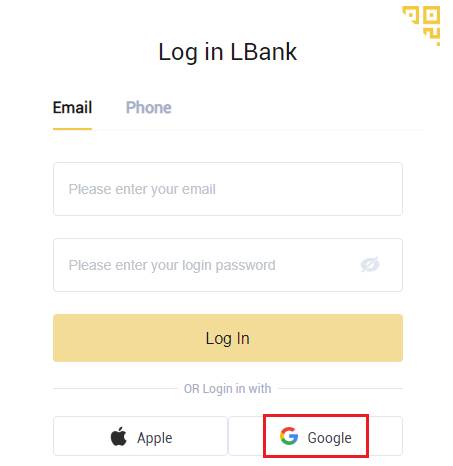
3. Se va deschide o fereastră pentru a vă conecta la contul dvs. Google, introduceți adresa dvs. Gmail acolo și apoi faceți clic pe [Next] .
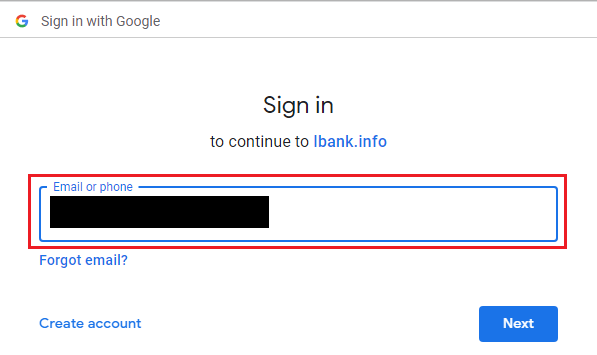
4. Apoi introduceți parola contului dvs. Gmail și faceți clic pe [Next] .
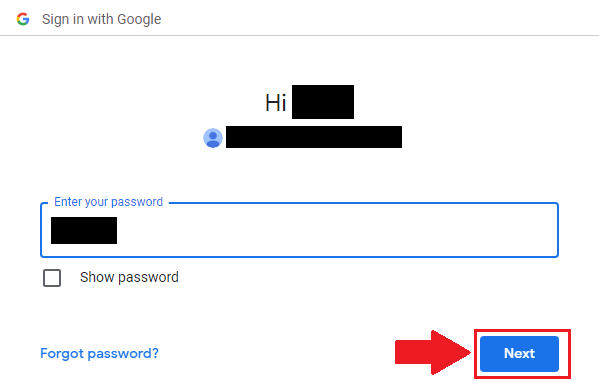
5. Pentru a finaliza conectarea contului, puteți completa caseta de sus [Adresa de e-mail] și introduceți [Parola] în a doua casetă. Faceți clic pe [Link] pentru a uni două conturi într-unul singur.
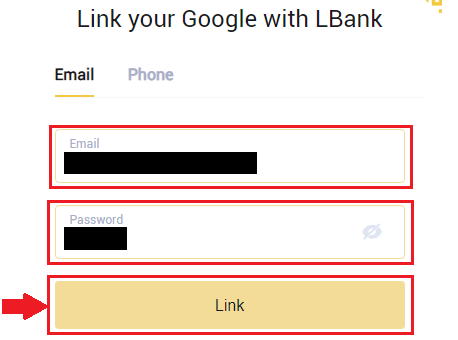
6. Am finalizat procesul de conectare.
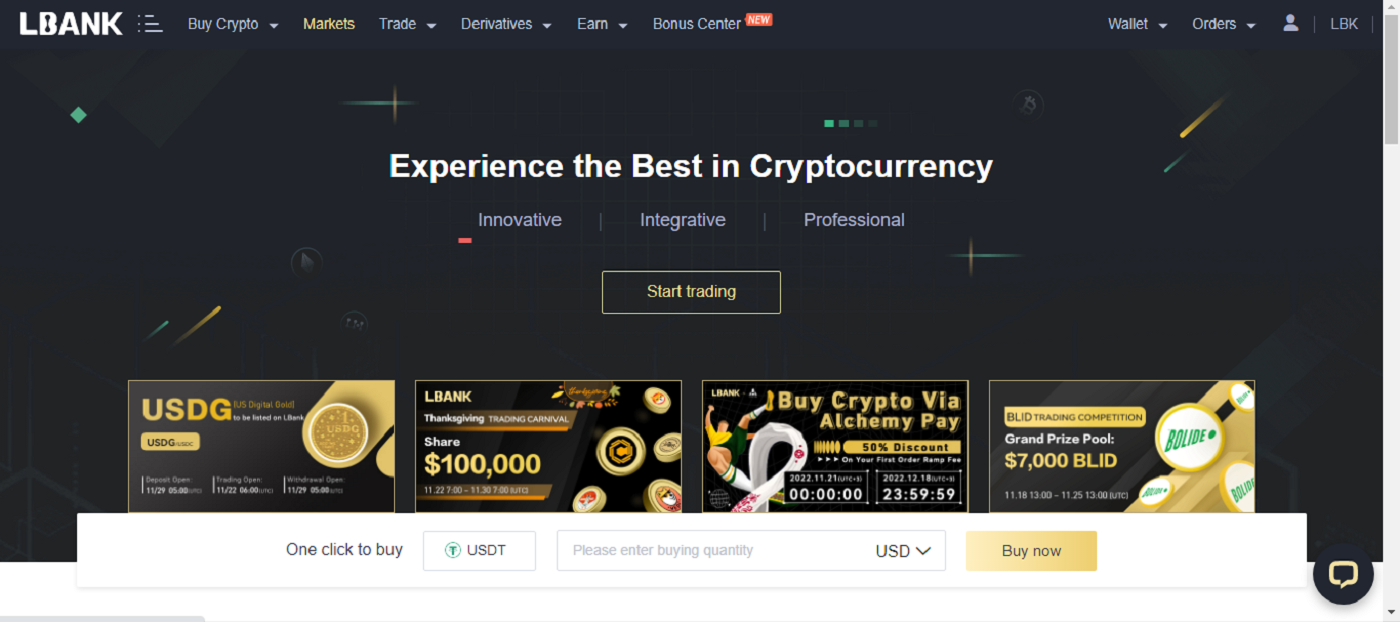
Conectați-vă la LBank cu Apple
De asemenea, aveți posibilitatea de a vă conecta la contul dvs. LBank prin Apple pe web. Singurul lucru pe care trebuie să-l faceți este:
1. Accesați pagina de pornire LBank și selectați [Log In] din colțul din dreapta sus.
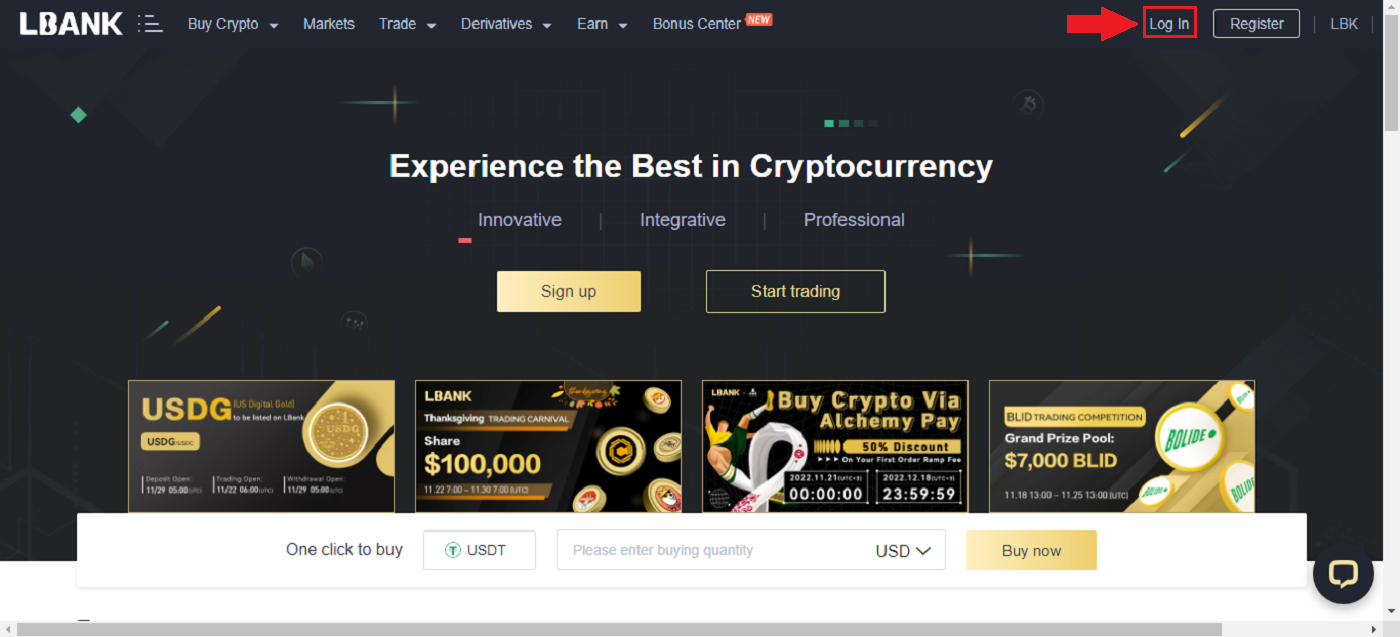
2. Faceți clic pe butonul Apple .
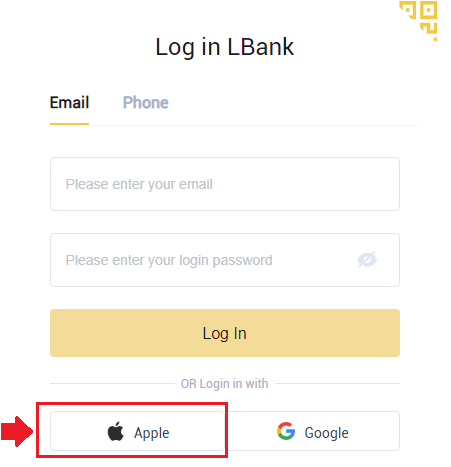
3. Se va deschide fereastra de conectare Apple, unde va trebui să introduceți [ID Apple] și să introduceți [Parola] din contul dumneavoastră Apple.
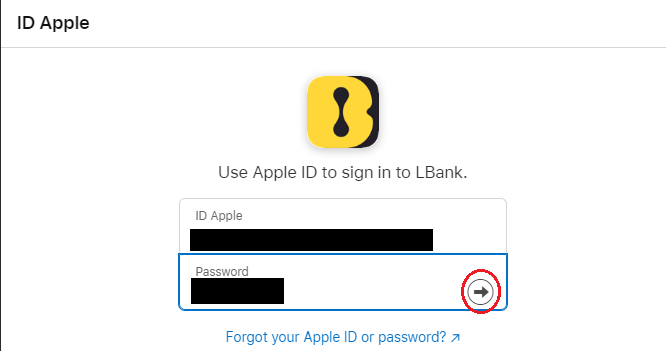
4. Completați-l [cod de verificare] și trimiteți un mesaj către ID-ul dvs. Apple.
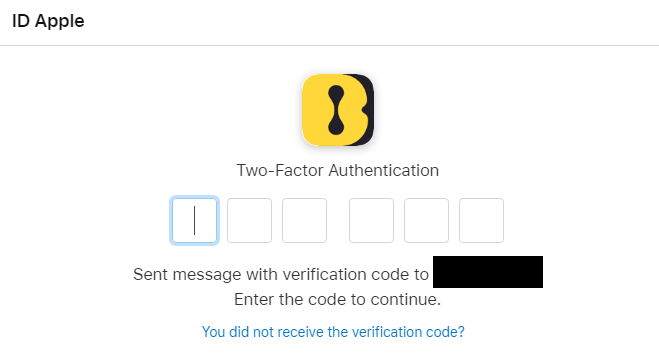
5. În plus, dacă apăsați [Încredere] , nu va trebui să introduceți un cod de verificare data viitoare când vă conectați.
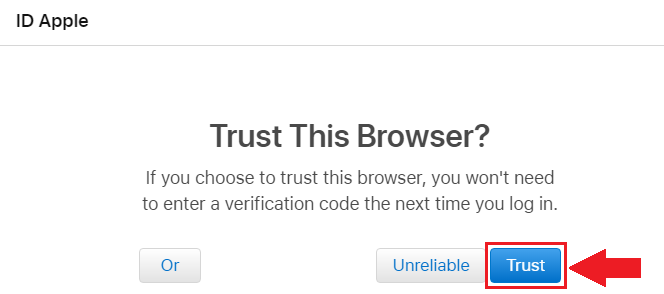
6. Faceți clic pe [Continuare]a trece peste.

7. Dacă doriți să vă publicați adresa de e-mail, faceți clic pe [Partajați adresa de e-mail] , altfel alegeți [Ascundeți adresa de e-mail] pentru a vă păstra adresa de e-mail privată. Apoi, apăsați [Continuare] .

8. Pentru a finaliza conectarea contului, puteți completa caseta de sus [Adresa de e-mail] și introduceți [Parola] în a doua casetă. Faceți clic pe [Link] pentru a uni două conturi într-unul singur.
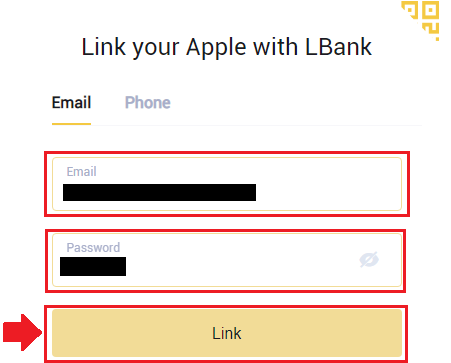
9. Am finalizat procesul de conectare.
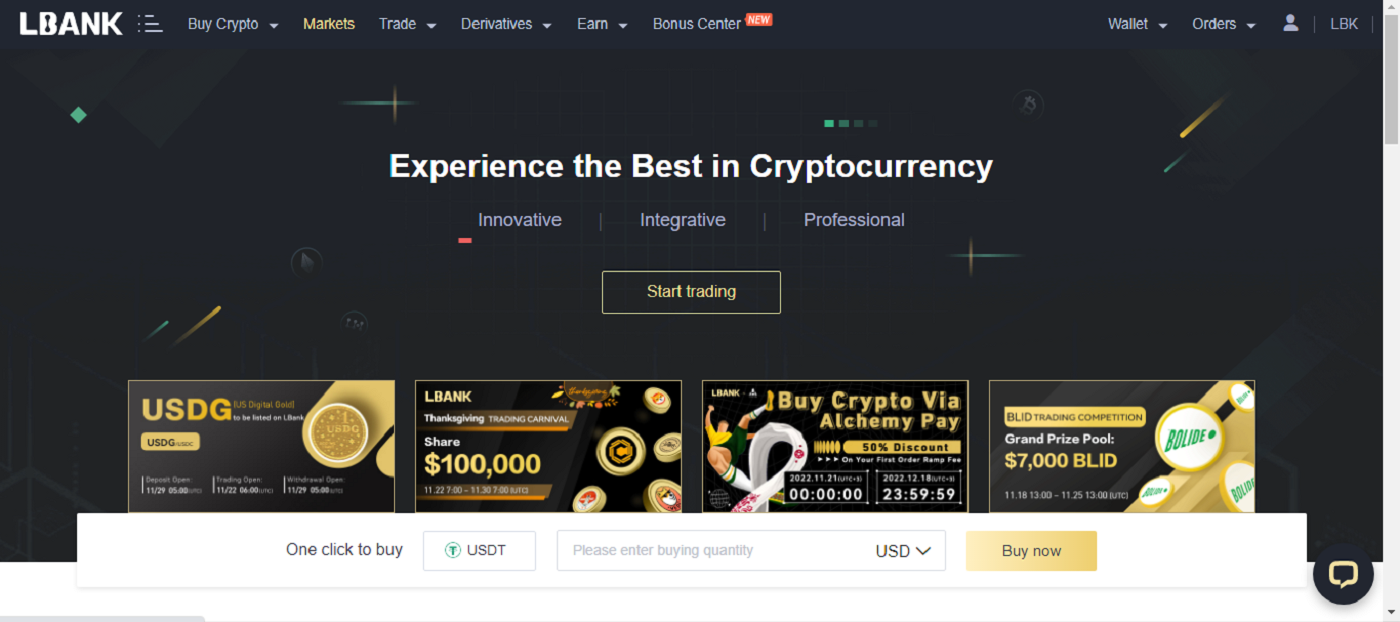
Conectați-vă la LBank cu numărul de telefon
1. Vizitați pagina de pornire LBank și faceți clic pe [Autentificare] în colțul din dreapta sus.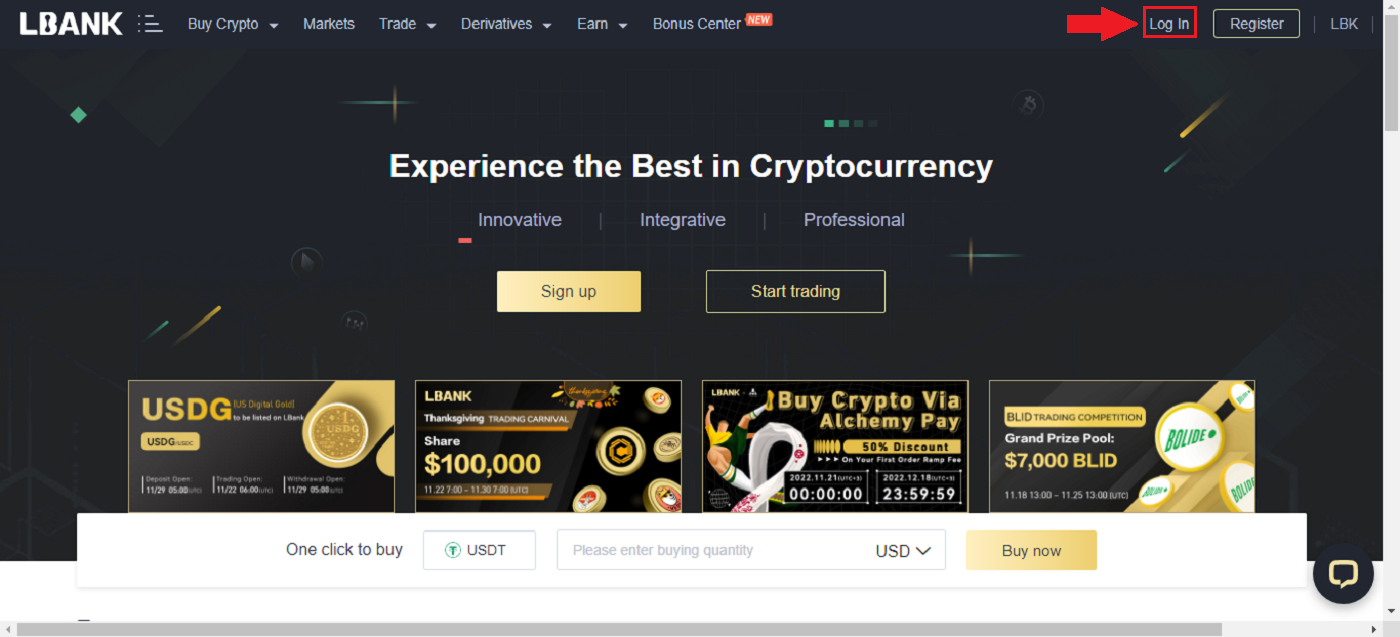
2. Faceți clic pe butonul [Telefon] , alegeți prefixele regionale și introduceți numărul dvs. de telefon și parola va fi înregistrată. Apoi, faceți clic pe [Autentificare] .
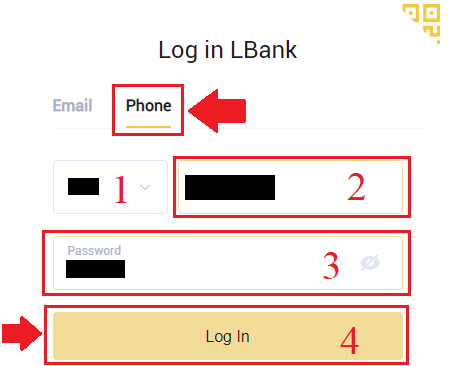
3. Am terminat cu autentificarea.
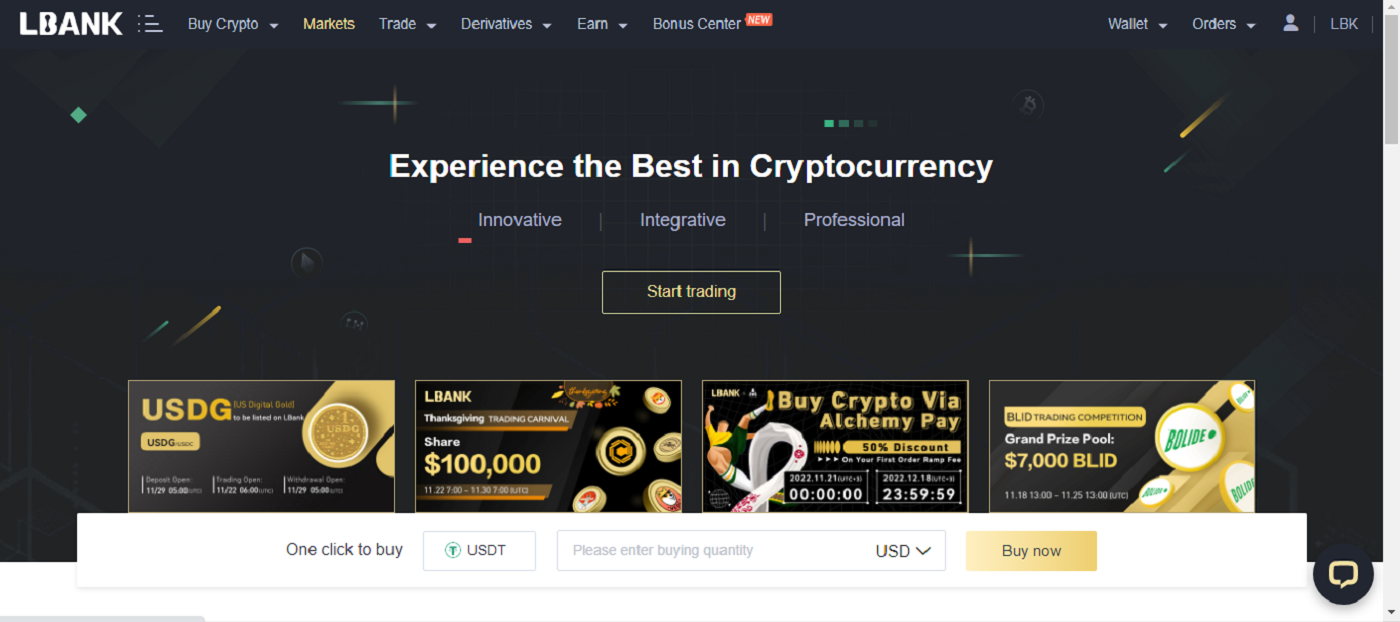
Cum să vă conectați la contul LBank [Mobil]
Conectați-vă la contul dvs. LBank folosind aplicația LBank
1. Deschideți aplicația LBank [LBank App iOS] sau [LBank App Android] pe care le-ați descărcat și apăsați pe [Log In] .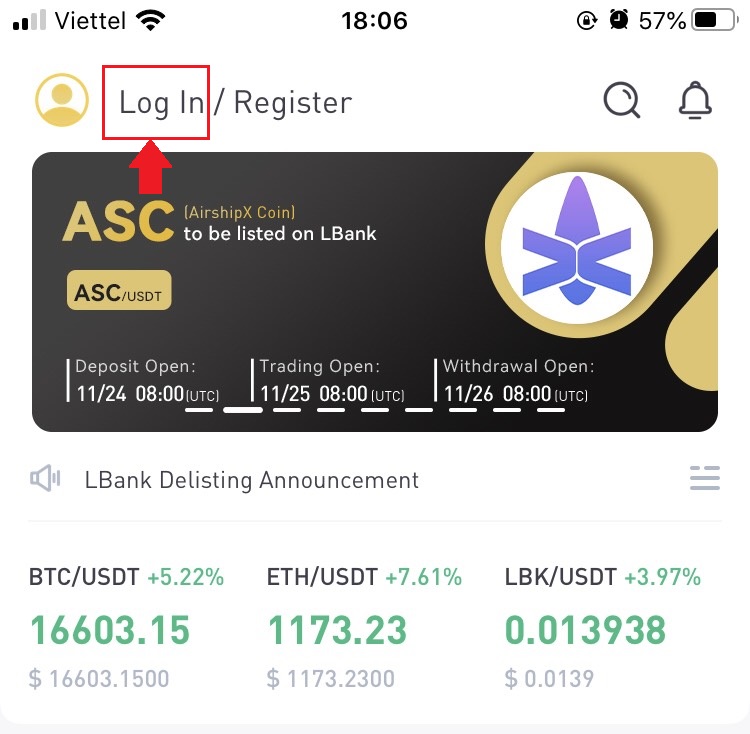
2. Introduceți [Adresa de e-mail] și [Parola] pe care v-ați înregistrat la LBank și faceți clic pe butonul [Autentificare] .
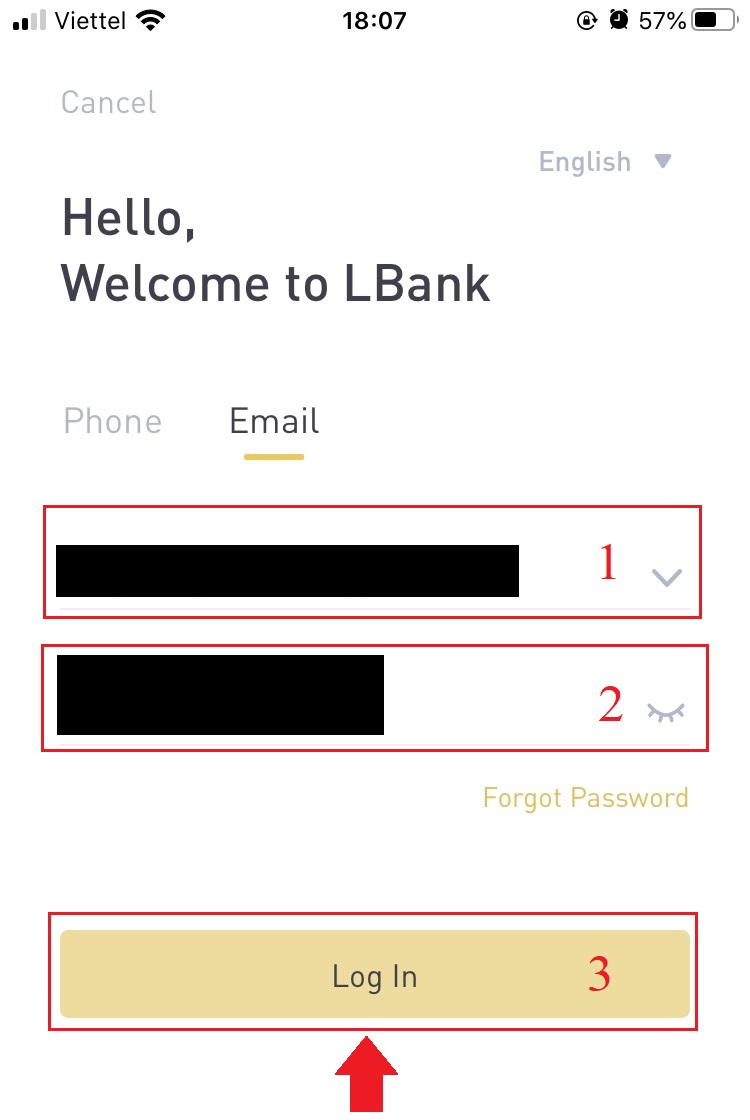
3. Completați-l cu [Cod de verificare e-mail] și apăsați pe [Confirmare] .
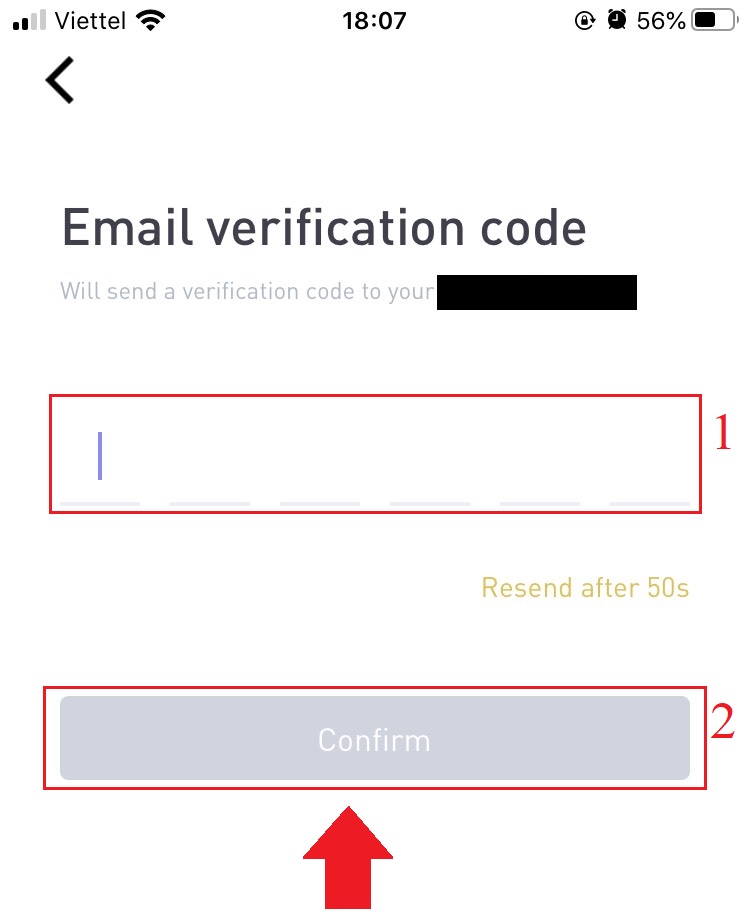
4. Am finalizat procesul de conectare.
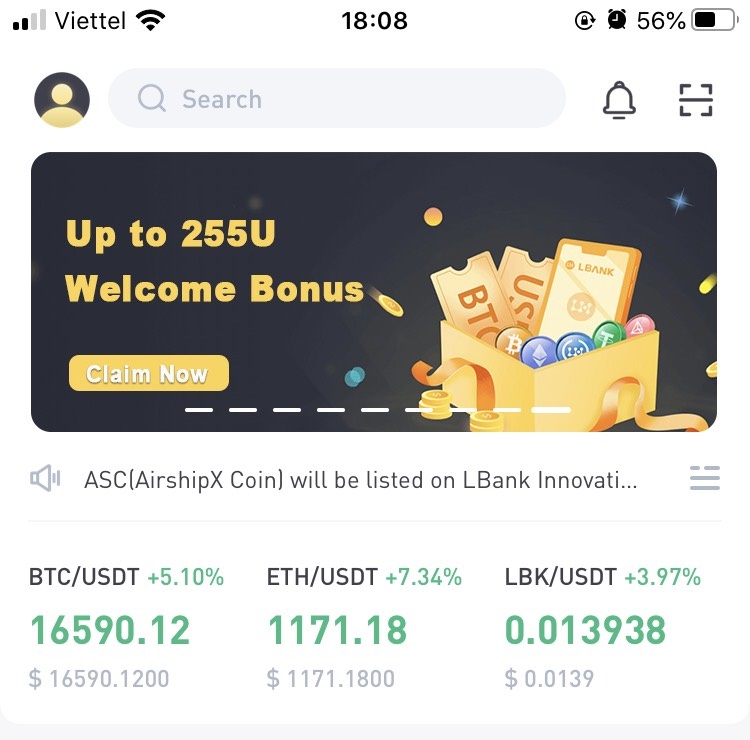
Conectați-vă la contul dvs. LBank utilizând Mobile Web
1. Accesați pagina de pornire LBank de pe telefon și selectați simbolul din colțul din dreapta sus.

2. Faceți clic pe [Log In] .
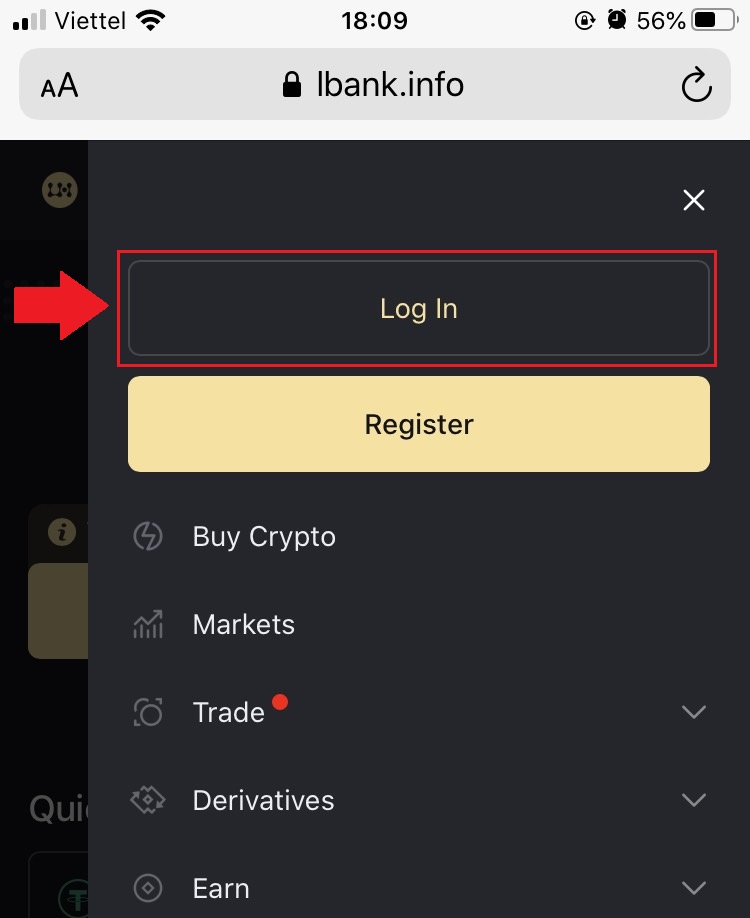
3. Introduceți adresa dvs. de e-mail , introduceți parola , alegeți [Am citit și sunt de acord cu] și faceți clic pe [Log In] .
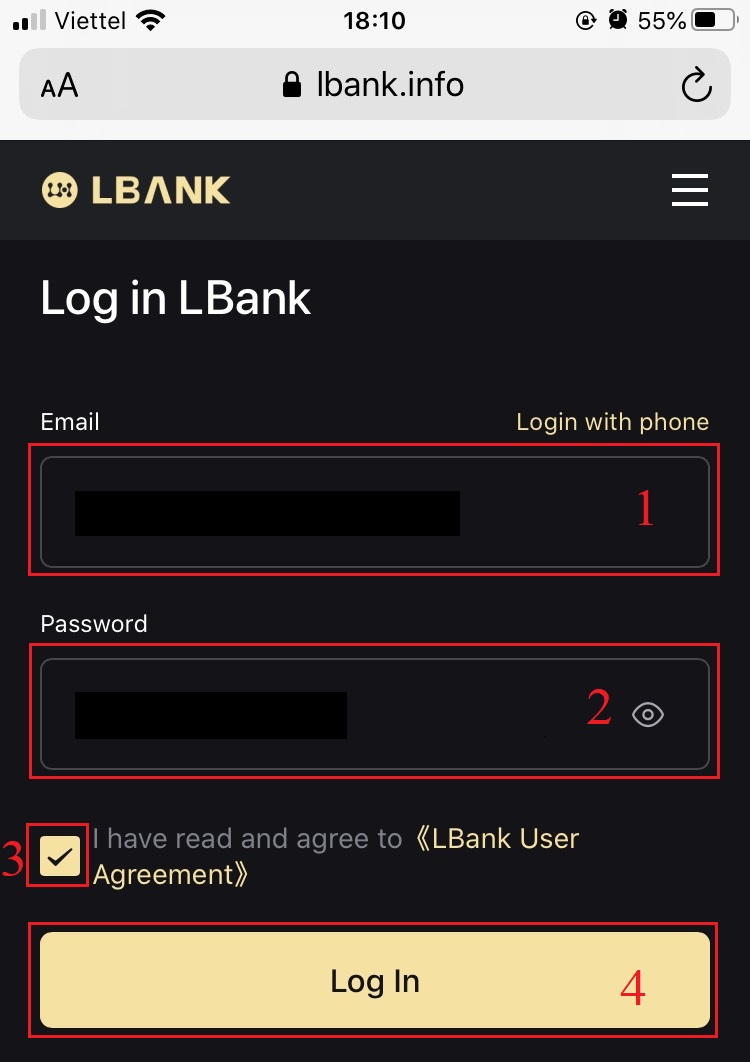
4. Completați-l cu [Cod de verificare e-mail] și apăsați [Trimite] .
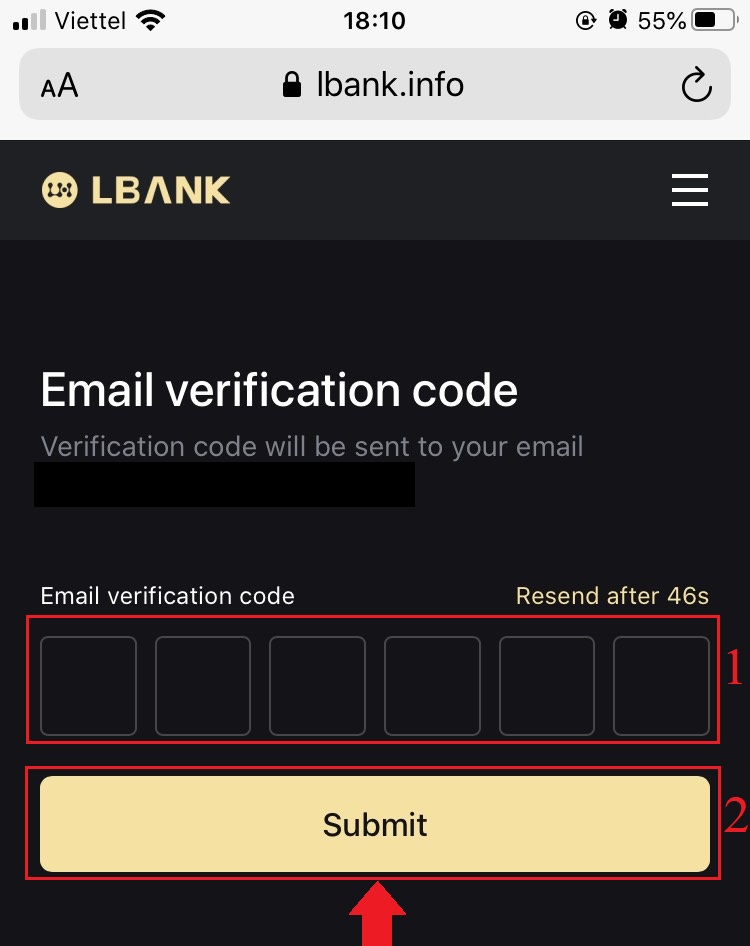
5. Procedura de conectare sa încheiat.
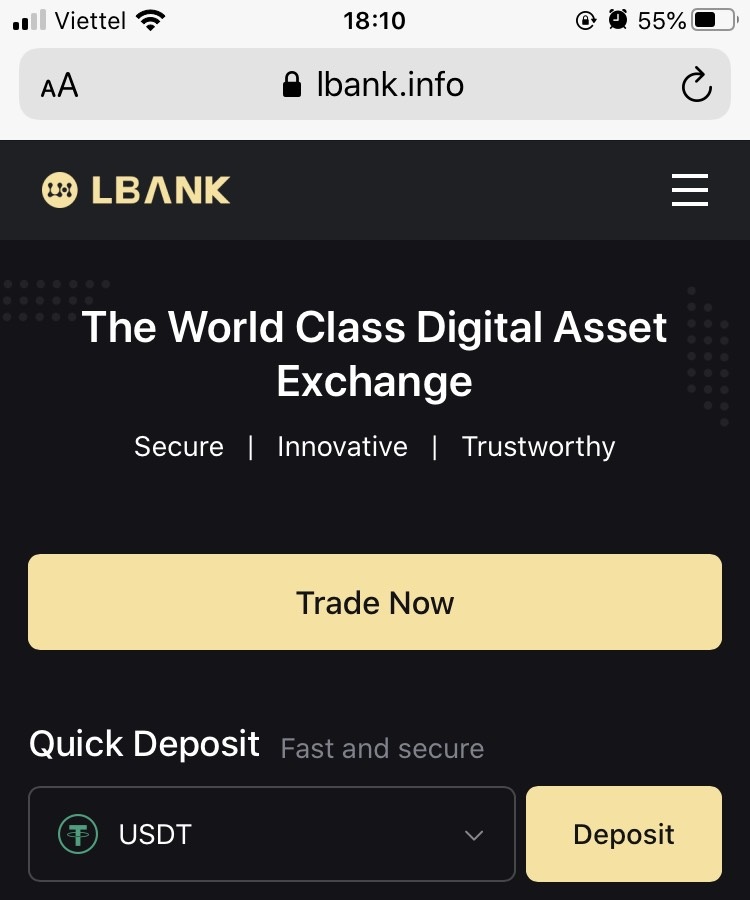
Întrebări frecvente (FAQ) despre autentificare
Cum să vă recuperați parola de conectare?
În primul rând, versiunea web (partea computerului) preia parola, detaliile sunt următoarele:1. Faceți clic pe [Parola uitată] pe pagina de conectare pentru a intra în pagina de recuperare a parolei.
2. Apoi urmați pașii de pe pagină, introduceți contul și noua parolă și asigurați-vă că noua parolă este aceeași. Introduceți codul de verificare a e-mailului.
3. După ce faceți clic pe [Next] , sistemul va sări automat la pagina de conectare și apoi va finaliza [modificarea parolei] .
Dacă aveți probleme, vă rugăm să contactați e-mailul oficial al LBank [email protected], vom fi bucuroși să vă oferim cel mai satisfăcător serviciu și să vă rezolvăm întrebările cât mai curând posibil. Vă mulțumim din nou pentru sprijin și înțelegere!
De ce am primit un e-mail de notificare de conectare necunoscută?
Notificarea de conectare necunoscută este o măsură de protecție pentru securitatea contului. Pentru a vă proteja securitatea contului, CoinEx vă va trimite un e-mail [Notificare de conectare necunoscută] când vă conectați pe un dispozitiv nou, într-o locație nouă sau de la o nouă adresă IP.
Vă rugăm să verificați din nou dacă adresa IP și locația de conectare din e-mailul [Notificare de conectare necunoscută] sunt ale dvs.:
Dacă da, ignorați e-mailul.
Dacă nu, vă rugăm să resetați parola de conectare sau să vă dezactivați contul și să trimiteți imediat un bilet pentru a evita pierderea inutilă a activelor.